Situatie
Ntopng este un instrument de monitorizare a rețelei open-source care monitorizează traficul de rețea în timp real dintr-o interfață web. Ntopng este ediția de generație următoare a originalului ntop. Este un instrument multiplatform disponibil pe aproape toate sistemele de operare, inclusiv Windows, Unix/Linux, macOS și BSD.
Ntopng oferă multe caracteristici precum:
- Filtrarea și sortarea traficului în funcție de sursă și destinație
- Suportă diverse protocoale, inclusiv TCP, UDP, SMTP, ICMP, ARP, FTP, Netbios, SSH, Telnet și multe altele
- Furnizați localizarea geografică a adreselor IP
- Generează alerte și notificări în timp ce detectează comportamentul neobișnuit al rețelei
- Navigați și vizualizați cu ușurință datele de trafic din interfața web
- Suportă analiza criptată a traficului de rețea
Solutie
Pasi de urmat
Deschideți terminalul și autentificați-vă ca utilizator root sau folosiți comanda sudo pentru a obține privilegii de administrator. Asigurați-vă că pachetele de sistem sunt actualizate folosind următoarele comenzi:
apt update
apt upgrade
Instalați dependențele necesare pentru Ntopng cu următoarea comandă:
apt install libpcap-dev libglib2.0-dev libgeoip-dev librrd-dev libmysqlclient-dev libsqlite3-dev autoconf automake libtool wget curl git
Descărcați sursa Ntopng folosind git:
git clone https://github.com/ntop/ntopng.git
Schimbați directorul în directorul Ntopng:
cd ntopng
Configurați și compilați Ntopng folosind următoarele comenzi:
./autogen.sh
./configure
make
make install
Aceste comenzi vor configura, compila și instala Ntopng pe sistemul dvs. După ce instalarea este finalizată, rulați Ntopng cu comanda:
ntopng
Ntopng va începe să monitorizeze traficul de rețea. Deschideți un browser web și accesați interfața web a Ntopng utilizând adresa http://localhost:3000. Dacă doriți să configurați Ntopng pentru a monitoriza un interfață de rețea specifică, utilizați comanda:
ntopng -i
Înlocuiți cu numele interfeței de rețea pe care doriți să o monitorizați.
Deschideți browserul web și scrieți adresa URL http://your-server-ip:3000. Vă rugăm să rețineți că trebuie să înlocuiți adresa IP a sistemului, urmată de numărul portului și veți fi redirecționat către pagina de conectare Ntopng:
Introduceți numele de utilizator și parola implicite ca admin/admin și faceți click pe butonul Autentificare. Ar trebui să vedeți următoarea captură de ecran:
Setați o nouă parolă și faceți clic pe butonul „Schimbați parola”. Ar trebui să vedeți pagina de tablou de bord implicită Ntopng, așa cum se arată în captura de ecran de mai jos:


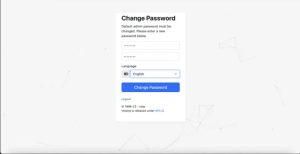

Leave A Comment?